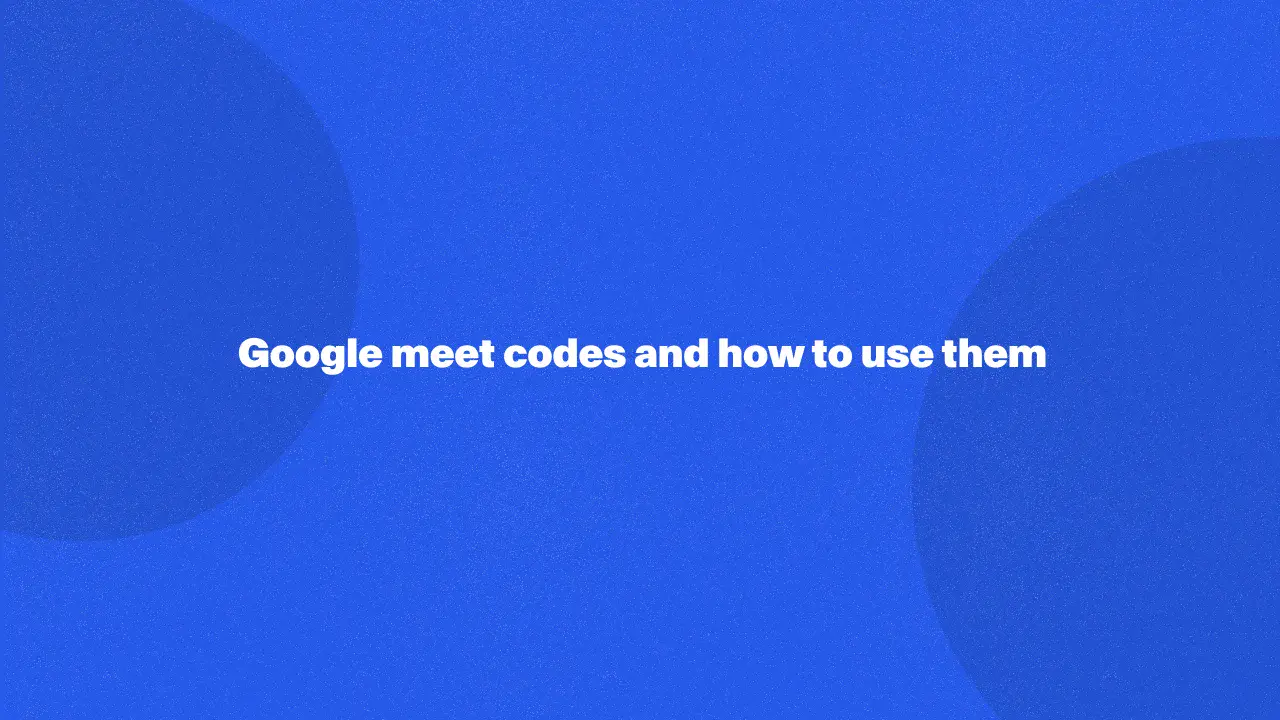
Os códigos do Google Meet são identificadores exclusivos que simplificam o processo de participação em reuniões virtuais, aprimorando a eficiência e a segurança da comunicação on-line. Esses códigos, compostos por letras e números, são gerados automaticamente quando uma reunião é agendada, garantindo acesso fácil e organizado aos participantes.
Mostraremos informações valiosas sobre o uso prático dos códigos do Meet, fornecendo instruções passo a passo sobre como localizar e inserir códigos por meio de várias plataformas, como Google Calendar, Gmail e Google Chat. Ao dominar esses aspectos simples, você pode resolver problemas comuns relacionados à acessibilidade de reuniões e ao acesso não autorizado.
O que são os códigos de reunião do Google?
Os códigos do Google Meeting são identificadores exclusivos usados para participar de uma videoconferência do Google Meet por meio de um dispositivo móvel. Esses códigos geralmente têm 10 caracteres e podem conter letras e números. Eles são gerados automaticamente quando uma sessão do Meet é criada e são usados para identificar e acessar de forma exclusiva a reunião específica.
Verifique quando seu código de reunião expira
A expiração dos códigos do Meet depende de como e onde o novo nome da reunião é criado. Aqui estão os principais detalhes sobre a expiração do código Meet:
- Reuniões instantâneas: Os códigos de reunião criados instantaneamente por meio da opção “Reunir-se agora” no Meet expiram após 24 horas se a reunião não for usada. Se a reunião for usada, o código permanecerá ativo durante a reunião e um curto período depois.
- Reuniões agendadas:
- Se a reunião for agendada por meio do Google Agenda, o código permanecerá ativo enquanto o evento existir no calendário.
- Se a reunião for um evento recorrente, o código permanecerá ativo até que o último evento da série ocorra.
- Reuniões presenciais:
- Os códigos do Meet gerados pelo Google Classroom não expiram enquanto o Classroom existir. O código da reunião permanece ativo durante a aula e é reutilizável.
- Reuniões agendadas não recorrentes: Se uma reunião não recorrente for planejada, mas não acessada, o código expirará após 90 dias.
Como encontrar códigos do Google Meet
Normalmente, você não consegue encontrar os códigos do Meet disponíveis publicamente on-line, pois eles devem ser compartilhados de forma privada para reuniões específicas. Veja como você pode adquirir um código do Meet para solicitar a participação em uma reunião:
- Seja convidado: A forma mais comum é ser convidado para videoconferências como participante da reunião por alguém com o código. Esse convite pode vir por e-mail, chat ou um convite de calendário contendo o código ou um link com o código incorporado.
- Participe de uma reunião agendada: Se você tiver um convite do Google Agenda para uma reunião do Meet, o código da reunião provavelmente será incluído nos detalhes do convite. Você pode acessar somente as reuniões a partir do código do seu aplicativo de calendário ou e-mail.
- Organizador da reunião: Se você mesmo estiver organizando a reunião, terá a opção de gerar um código de reunião ao configurar a reunião no Calendário, no Meet ou em outras ferramentas do Workspace.
Participe do Google Meet com um código
Veja um exemplo de guia passo a passo sobre como participar de um Meet usando um código de várias plataformas para usuários do Google Workspace:
Quando iniciei na página inicial
1. Abra seu navegador e vá para o menu principal.
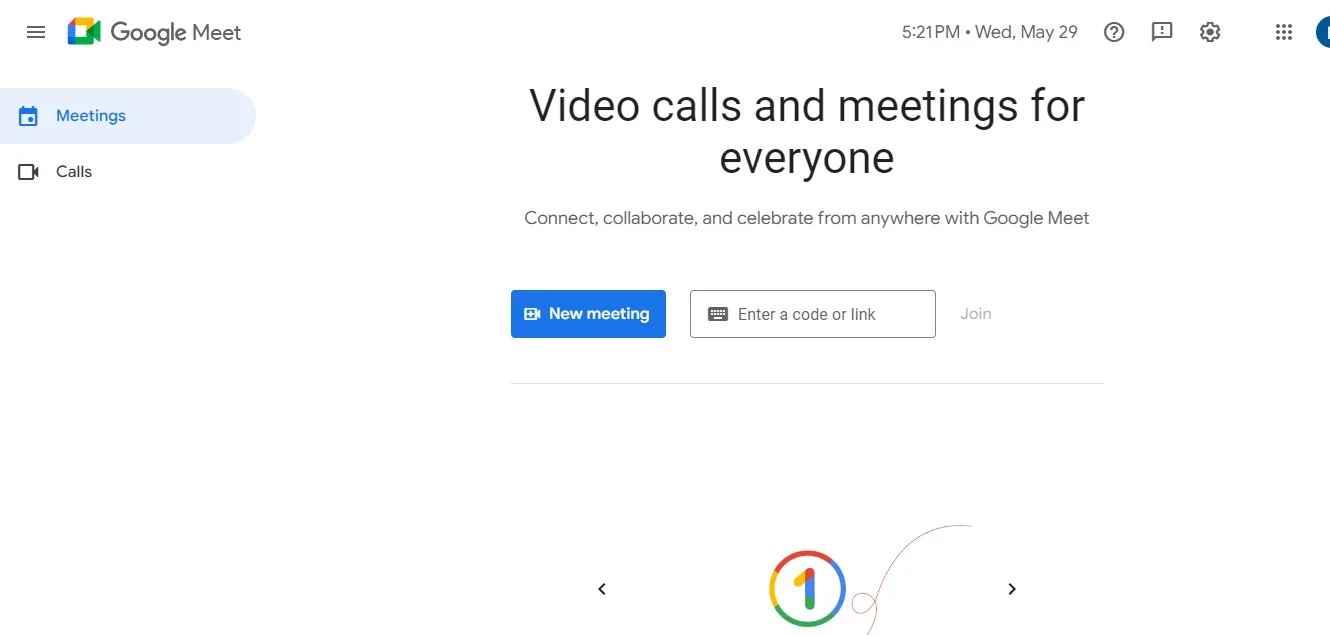
2. Clique no botão “iniciar uma reunião instantânea” ou
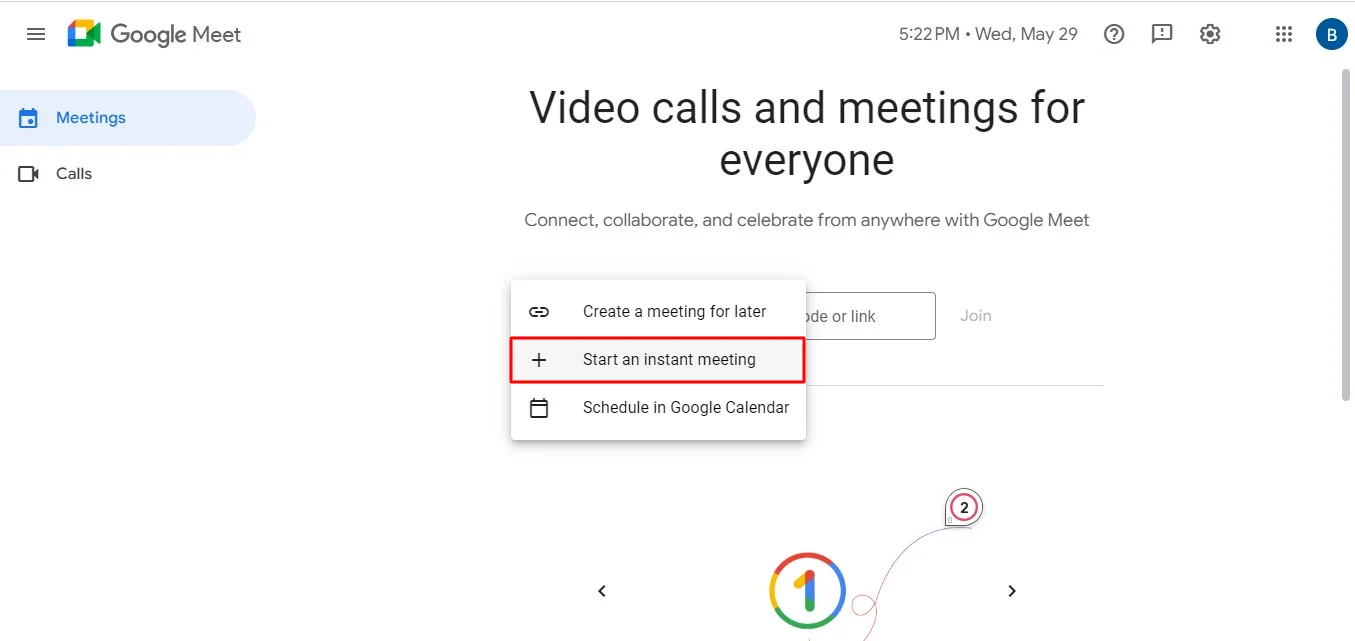
3. Digite o código da reunião (por exemplo, abc-defg-hij) no campo de entrada.
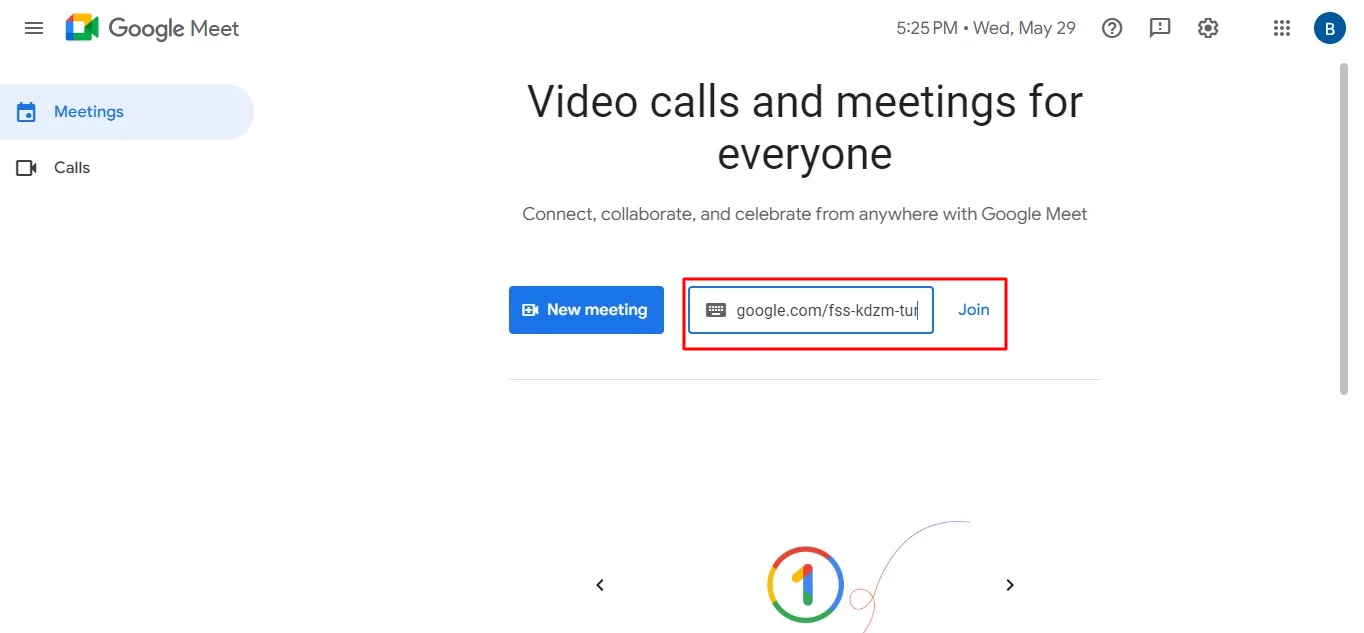
4. Participe da reunião
No Google Calendar
1. Acesse calendar.google.com ou abra o aplicativo Agenda para o evento da agenda.
2. Encontre o evento com o link/código Meet em sua agenda.
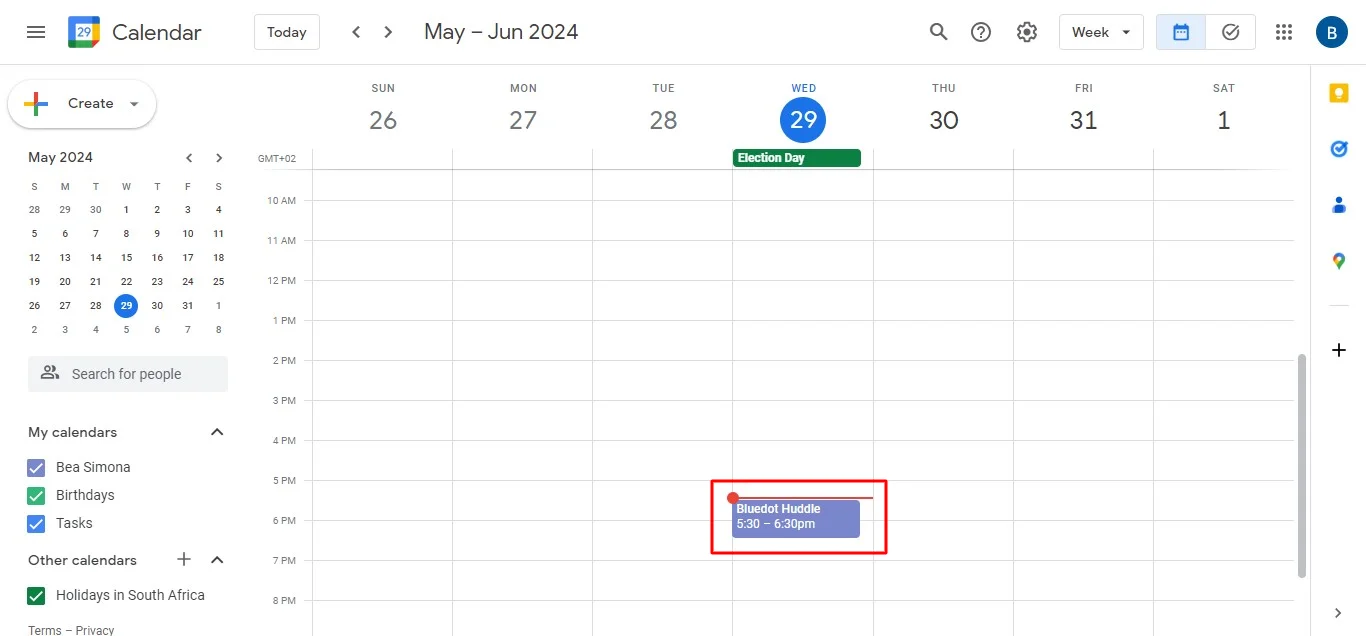
3. Clique no evento para abrir os detalhes das informações do evento agendado.

4. Clique no botão “Participe com o Google Meet” ou no link da reunião fornecido nos detalhes do evento.

Da mensagem do Google Chat
1. Acesse chat.google.com ou abra o aplicativo Google Chat.
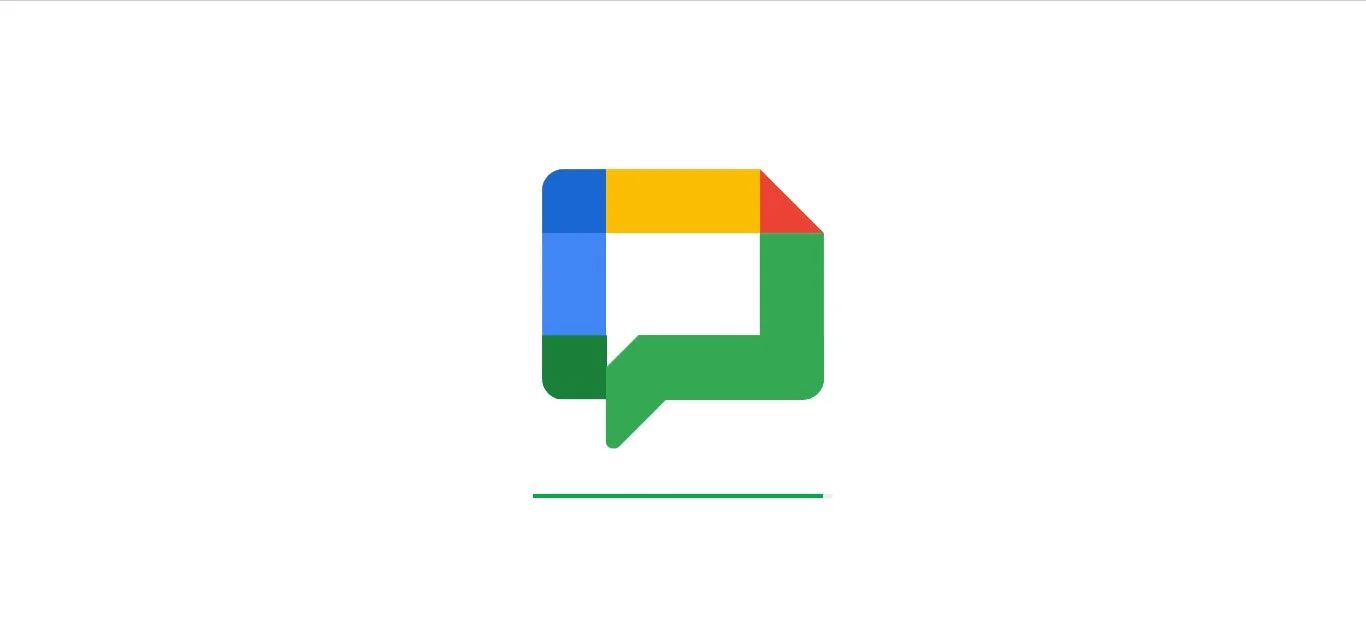
2. Encontre o bate-papo em que o código foi compartilhado ou as reuniões agendadas.
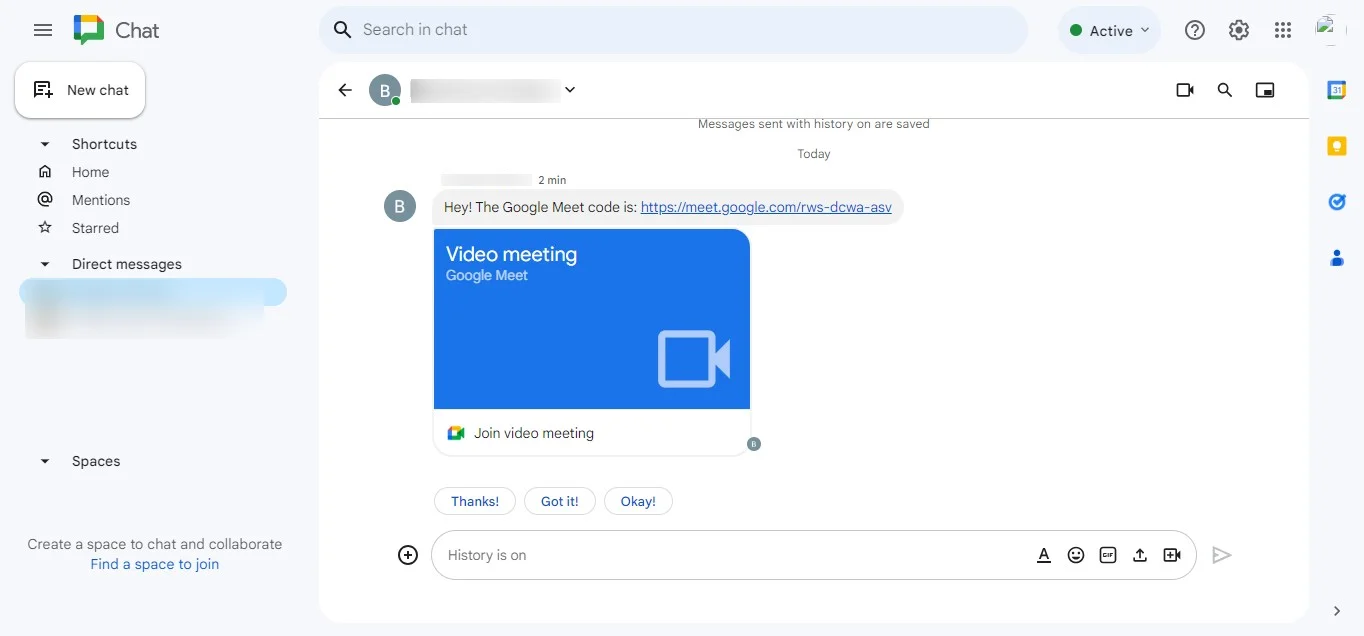
3. Clique no link Conheça compartilhado na conversa.
4. Se apenas o código for compartilhado, copie o código e acesse meet.google.com
Participe a partir do Gmail
- Acesse mail.google.com ou abra o aplicativo Gmail.
- Na barra lateral esquerda, procure a seção Google Meet (abaixo das seções Mail e Chat).
- Clique em “Participar de uma reunião”.
- Digite o código da reunião (por exemplo, abc-defg-hij) no campo de entrada.
- Clique em “Entrar agora” para entrar na reunião.
Quem pode criar códigos personalizados do Google Meet?
Veja quem pode criar cada tipo de código:
- Códigos de reuniões regulares: Ninguém Eles são gerados automaticamente pelo Meet.
- Apelidos para reuniões (somente na conta pessoal do Google Workspace): Usuários com contas do Google Workspace que estão agendando a reunião.
Conclusão
Compreender e utilizar os códigos do Meet é essencial para qualquer Conta do Google. Você pode aprimorar sua colaboração on-line dominando como encontrar, compartilhar e inserir esses códigos, garantindo interações perfeitas e organizadas. Se você estiver participando de uma reunião via Agenda, Gmail ou Google Chat, as etapas são fáceis de seguir.
Gravar reuniões é crucial, especialmente quando informações importantes são compartilhadas ou quando alguém está apresentando sua tela. O Bluedot surge como a solução definitiva para gravar suas sessões do Google Meet, garantindo que nenhum detalhe passe despercebido. Mais do que simples transcrição, Bluedot captura de alta qualidade vídeo e áudio, gera notas de reunião detalhadas e salva seu Meet com segurança para uso posterior.
Além disso, nossos recursos incluem e-mails gerados automaticamente e modelos de reunião. Aproveite o poder do Meet Codes e do Bluedot para maximizar sua produtividade e ficar à frente no mundo digital.
Instale a extensão gratuita

%201.svg)
